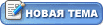|
Joomla
| |
| DOC777 | Дата: Четверг, 08.08.2013, 19:07 | Сообщение # 1 |
 Генералиссимус
Группа: Администраторы
Сообщений: 1547
Репутация: 38
Статус: Offline
| Joomla
В категории Joomla собраны бесплатные видео уроки по этой системе. Joomla (Джумла) - это система управления содержимым (CMS), написанная на PHP и JavaScript, использующая базы данных MySQL. CMS Joomla! включает в себя различные инструменты для создания сайтов. При начальной установке системы имеет минимальный набор инструментов, который дополняется по мере необходимости. Это снижает нагрузку на сервер, экономит место на хостинге, а также снижает загромождение административной панели ненужными элементами. Изучение системы Joomla по видео урокам онлайн будет полезно как для начинающих, так и для более опытных пользователей. Видео уроки из рубрики Joomla Вы можете смотреть бесплатно в любое удобное время. К некоторым онлайн видеоурокам по CMS Joomla Вы сможете скачать дополнительные материалы для обучения. Удачи Вам!
Joomla 3.0. Изменение дизайна меню и его пунктов через CSS
Здесь рассказывается о том, как на сайте под управлением Joomla 3.0 изменить дизайн меню и его пунктов через CSS. Мы будем изменять оформление для главного меню и для верхнего горизонтального меню. Для того, чтобы создать класс для оформления главного меню, необходимо зайти в его модуль. Для этого через панель управления зайдите в Расширения – Менеджер модулей. На открывшейся страничке войдите в соответствующий модуль. Затем перейдите на вкладку – Дополнительные параметры. Обратите внимание на поле Суффикс класса меню. В это поле и нужно вписать имя того класса, который Вы собираетесь применить. Сделайте это и посмотрите на результат, обновив главную страничку сайта. Теперь сделайте то же самое с верхним горизонтальным меню, пункты которого нужно сделать так, чтобы они располагались не друг под другом как сейчас, а рядом, т.е. в одну строчку. Подберите соответствующий класс и пропишите его в настройках. Теперь можно для горизонтального меню сделать выпадающее меню, добавив в него дополнительные пункты. Сделайте это и проверьте результат, обновив главную страничку… Видео урок «Joomla 3.0. Изменение дизайна меню и его пунктов через CSS» вы можете смотреть онлайн абсолютно бесплатно в любое время. Успехов!
|
| |
| |
| DOC777 | Дата: Четверг, 08.08.2013, 19:11 | Сообщение # 2 |
 Генералиссимус
Группа: Администраторы
Сообщений: 1547
Репутация: 38
Статус: Offline
| Joomla 3.0. Создание, настройка и размещение нового меню на сайте
В этом видео рассказывается о том, как создать, настроить и разместить новое меню на сайте под управлением Joomla 3.0. Для создания нового меню, зайдите в панель управления – Менеджер меню. Сейчас у нас там находится только одно меню. Для создания нового – нажмите на кнопку Создать. Далее, укажите его название и тип (ввести латиницей) и сохраните изменения. Оно должно появиться в списке. Теперь нужно добавить новые пункты для этого меню. Заходим в него и нажимаем на кнопку - Создать. После этого, заполните необходимые поля и сохраните изменения. Теперь необходимо разместить созданное меню на сайте. Для начала нужно зайти на панель управления - Расширения - Менеджер шаблонов. На открывшейся страничке нажмите на кнопку Настройки и включите возможность просмотра позиций модулей. Теперь для просмотра этих позиций, зайдите на главную страничку сайта и в адресной строке после слеша добавьте знак вопроса и tp=1. После чего нажмите Enter. Запомните позицию, на которой Вы хотите поместить Меню. Затем зайдите в менеджер меню и щелкните по ссылке – Добавить модуль для данного типа меню… Видео урок «Joomla 3.0. Создание, настройка и размещение нового меню на сайте» вы можете смотреть онлайн абсолютно бесплатно в любое удобное время. Успехов!
|
| |
| |
| DOC777 | Дата: Четверг, 08.08.2013, 19:12 | Сообщение # 3 |
 Генералиссимус
Группа: Администраторы
Сообщений: 1547
Репутация: 38
Статус: Offline
| Joomla 3.0. Настройка главного меню сайта. Простое, выпадающее
Урок «Joomla 3.0. Настройка главного меню сайта. Простое, выпадающее» посвящен вопросу о том, как на сайте под управлением Joomla 3.0 сделать меню, основанное на добавленных материалах. Допустим, что у нас на сайте имеется несколько статей. Наша задача сделать меню, состоящее из их заголовков, которые ведут на содержимое этих статей. Для выполнения данной задачи, необходимо в панели управления зайти на страницу - Менеджер меню. По умолчанию, при установке Joomla, создается только одно меню, которое содержит всего один пункт. Этот пункт мы сейчас и сможем наблюдать, зайдя в это меню. Данный пункт отображает материалы, отмеченные как избранные. Давайте изменим это. Щелкните по этому пункту меню и измените его заголовок, а также тип, выбрав его в зависимости от того куда Вы планируете направить этот пункт - на раздел или конкретный материал сайта. В нашем случае нужно выбрать тип - материал. После этого ниже появиться дополнительное поле для выбора конкретного материала, куда и будет вести данный пункт меню. Создайте еще несколько пунктов меню для других статей. Теперь можно проверить результат, посетив главную страничку сайта… Видео урок «Joomla 3.0. Настройка главного меню сайта. Простое, выпадающее» вы можете смотреть онлайн в любое удобное время абсолютно бесплатно. Удачи Вам!
|
| |
| |
| DOC777 | Дата: Четверг, 08.08.2013, 19:14 | Сообщение # 4 |
 Генералиссимус
Группа: Администраторы
Сообщений: 1547
Репутация: 38
Статус: Offline
| Joomla 3.0. Настройка параметров отображения материалов на сайте
В этом онлайн уроке рассказывается о том, как выполнить настройку параметров отображения материалов на сайте под управлением CMS Joomla 3.0. Войдите в панель управления и щелкните по ссылке - менеджер материалов. Перед Вами откроется список добавленных статей. На сайте отображение этих статей может отличаться зависимости от того на какой страничке мы их смотрим. Например, отображение материалов в списке выбранной категории отличается от их отображения в разделе архивных статей, или на отдельной страничке самого материала. Для настройки параметров отображения материалов нужно в менеджере материалов нажать на кнопку настройки. Здесь можно установить все необходимые параметры для отображения материалов в конкретном разделе или блоке. Для этого необходимо щелкнуть по названию конкретного раздела, в котором Вы хотите изменить вид материала, и выполнить соответствующие настройки. Но здесь есть еще одна важная особенность. Некоторые настройки могут быть переопределены в конкретном пункте меню, о чем сообщает соответствующая надпись. В этом случае нужно редактировать параметры при настройке конкретных пунктов меню… Видео урок «Joomla 3.0. Настройка параметров отображения материалов на сайте» вы можете смотреть онлайн в любое удобное время совершенно бесплатно. Успехов!
|
| |
| |
| DOC777 | Дата: Четверг, 08.08.2013, 19:15 | Сообщение # 5 |
 Генералиссимус
Группа: Администраторы
Сообщений: 1547
Репутация: 38
Статус: Offline
| Joomla 3.0. Добавление материалов с изображением на сайт
Видео «Joomla 3.0. Добавление материалов с изображением на сайт» посвящено вопросу о том, как добавлять материалы с изображением. Для начала зайдите в панель управления на страничку менеджера материалов. Теперь добавьте новую статью, либо отредактируйте существующую, добавив к ней изображение. Для этого поставьте курсор на то место в тексте, где планируете поместить фотографию. Поставим курсор вначале текста и нажмем на кнопку Изображение. В открывшемся окне можно выбрать нужную картинку на сервере, если там такой нет, то сначала загрузите её на сервер. После выбора фотографии нажмите на кнопку - Вставить. После этого данное изображение добавится в статью. Теперь можно изменить размер картинки и способ обтекания текста вокруг картинки. Для выравнивания картинки по левому краю щелкните по ней мышкой и вверху нажмите на соответствующую кнопку выравнивание текста. Сам текст можно также выделить и выполнить выравнивание по ширине. Для сохранения изменений нажмите на кнопку - Сохранить. Теперь можно проверить сделанные изменения, зайдя на главную страничку сайта… Видео урок «Joomla 3.0. Добавление материалов с изображением на сайт» вы можете смотреть онлайн в любое время абсолютно бесплатно. Успехов!
|
| |
| |
| DOC777 | Дата: Четверг, 08.08.2013, 19:17 | Сообщение # 6 |
 Генералиссимус
Группа: Администраторы
Сообщений: 1547
Репутация: 38
Статус: Offline
| Joomla 3.0. Добавление материалов на сайт в виде статьи
В этом видео уроке рассказывается о том, как добавлять материалы на сайт под управлением Joomla 3.0. Для начала необходимо зайти в панель управления и создать категории, в которые мы будем добавлять новые материалы. Сделаем это. Перейдите по ссылке Менеджер категорий, и на страничке управления категориями создайте новую - Статьи. Теперь можно добавить материал в виде статьи. Для этого выберите в меню Менеджер материалов и создайте новую статью, заполнив заголовок, текст Вашей статьи и указав категорию. При добавлении материала также можно настроить параметры доступа материала, т.е. указать какой группе пользователей можно будет смотреть данную статью. Но мы, в параметр Доступ, поставим значение Public, т.е. материал будет доступен для просмотра всем посетителям сайта. Для сохранения материала нажмите на кнопку - Сохранить и закрыть. Теперь можно посмотреть в каком виде данная статья отображается на сайте. Для этого зайдем на главную страничку. Но сейчас там ничего нет. Для того, чтобы данная статья отображалась на главной страничке сайта, необходимо добавить её в категорию избранных материалов… Видео урок «Joomla 3.0. Добавление материалов на сайт в виде статьи» вы можете смотреть онлайн в любое время совершенно бесплатно. Удачи Вам!
|
| |
| |
| DOC777 | Дата: Четверг, 08.08.2013, 19:19 | Сообщение # 7 |
 Генералиссимус
Группа: Администраторы
Сообщений: 1547
Репутация: 38
Статус: Offline
| Joomla 3.0 установка на локальный компьютер
Онлайн урок «Joomla 3.0 установка на локальный компьютер» посвящен вопросу о том, как выполнить установку Joomla на свой компьютер. Первое, что необходимо сделать, это скачать последнюю версию CMS Joomla и её русскую локализацию (русификатор) с официального сайта. Перед установкой Joomla, Вам необходимо запустить локальный сервер (Denwer). Если Денвера у Вас ещё нет, то нужно его скачать с официального сайта и установить по инструкции, которая там присутствует. Итак, запускаем Denwer. Теперь в папке локального сервера зайдите в папку home и создайте новую папку для Вашего проекта. Например, назовём папку joomla3. Внутри этой папки создайте ещё одну с именем www. После этого скопируйте сюда архив Joomla 3.0 и распакуйте его. Сам архив можно потом удалить. Обратите внимание на то, что среди папок присутствует инсталляционная папка с именем installation. Теперь необходимо перезапустить Denwer. Для продолжения установки нам нужно создать базу данных, которая будет связана с будущим сайтом, а также создать нового пользователя базы данных… Видео урок «Joomla 3.0 установка на локальный компьютер» вы можете смотреть онлайн абсолютно бесплатно. Успехов!
|
| |
| |
|